- Néhány felhasználónak túl sok ikonja van az Asztalon, és küzdenek a rendszerezésükért.
- A legjobb megoldás egy alkalmazásindító segítségével szabadítani a helyet az Asztalon.
- Az alábbiakban a Mac OS X indítósávja után tervezett indító található, amely a képernyő tetején helyezkedik el.
- Mutatunk egy hordozórakétát is, amely lehetővé teszi kedvenc alkalmazásainak felvételét a dokkba a gyors hozzáférés érdekében. További részletekért olvassa el!

Ez a szoftver folyamatosan futtatja az illesztőprogramokat, így biztonságban lesz az általános számítógépes hibáktól és a hardverhibáktól. Ellenőrizze az összes illesztőprogramot most 3 egyszerű lépésben:
- Töltse le a DriverFix alkalmazást (ellenőrzött letöltési fájl).
- Kattintson a gombra Indítsa el a szkennelést hogy megtalálja az összes problémás illesztőprogramot.
- Kattintson a gombra Frissítse az illesztőprogramokat új verziók beszerzése és a rendszer hibás működésének elkerülése érdekében.
- A DriverFix alkalmazást letöltötte 0 olvasók ebben a hónapban.
A Windows 10 több funkciót kínál, mint a rendszer bármelyik verziója. Kizárólag asztali menedzsment és testreszabás céljából képes több asztali számítógépet használni, és még néhány érdekes funkcióval.
Néhány ember azonban nem elégedett a Windows 10 tervezésével. Néhány embernek túl sok ikonja van az Asztalon, és küzdenek annak rendezésével.
Akárhogy is, valamit tenni kell a környezetük produktívabbá tétele érdekében.
Ha ilyen problémái vannak, valószínűleg a legjobb megoldás az alkalmazásindító használata. Az ilyen típusú szoftver használatával felszabadíthat némi asztali helyet, és útközben egy adag frissességet hozhat magával.
Megkerestük a legjobb asztali alkalmazásindítókat Windows 10, és létrehozta a jelenleg elérhető legjobbak listáját.
Tehát, ha egy alkalmazásindító használatát tervezi, de nem tudja eldönteni, melyik a legjobb, akkor mindenképpen nézze meg a mini-áttekintéseinket.
Melyek a legjobb alkalmazásindítók a Windows 10 rendszerhez?
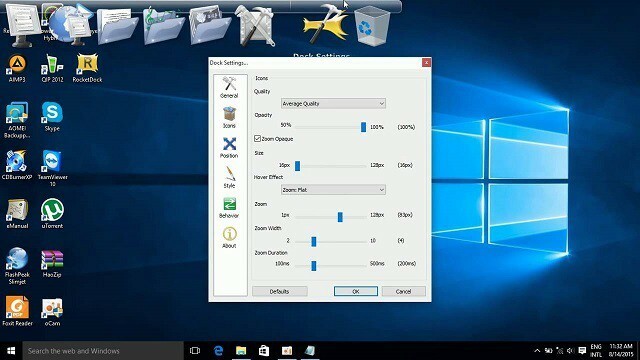
RocketDock valószínűleg a leghíresebb név ezen a listán. Valószínűleg hallott már róla, vagy talán még a Windows XP napjaiban is használta, és kitalálja, mi kompatibilis a Windows 10-tel is.
Abban az esetben, ha nem ismeri a RocketDock alkalmazást, ez egy programindító / dokkoló, amely a képernyő tetején található.
A dokkoló a Mac OS X indítósávja után készült, és egyszerű célja az, hogy kedvenc parancsikonjait egy helyen tartsa, így mindig hozzájuk férhet.
A RocketDock telepítésekor tartalmaz néhány alapértelmezett parancsikont, de könnyedén módosíthatja, és hozzáadhatja a kívánt programot vagy alkalmazást.
A legjobb dolog a RocketDockban az, hogy rengeteg helyet takaríthat meg az Asztalon, így ha sok ikonja van, ez életmentő lehet.
⇒Szerezd meg a RocketDock-ot
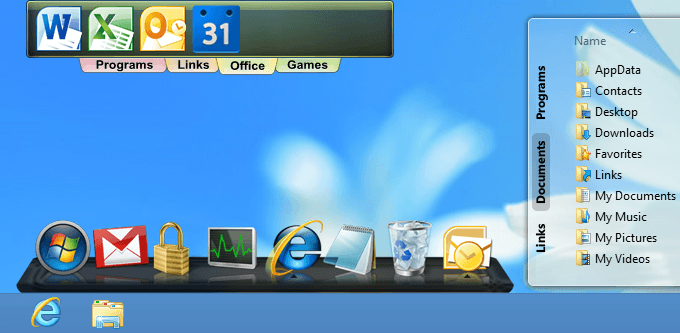
Ahogy a RocketDock, úgy az ObjectDock is egy jól ismert programindító a Windows számára, amely már jó ideje létezik. Ez lehetővé teszi a kedvenc programok és alkalmazások hozzáadását a dokkolóhoz, a gyors hozzáférés érdekében.
Lehetővé tette még a Windows 7 felhasználók számára, hogy a nap folyamán hozzáadják a modulokat, de mint valószínűleg tudjátok, ezt a funkciót megszüntettük.
Azonban, még mindig van mód a Gadgets hozzáadására a Windows 10-hez, így kombinálja őket az ObjectDock-tal.
Az ObjectDock egyszerű kialakítással rendelkezik, mivel az a benyomása, hogy alkalmazásai „ülnek” az asztalon. A dokkoló a képernyő tetején helyezkedik el, így nem szakítja meg a munkát.
Akár a gyorsindítás ikonjait is hozzáadhatja a tálcáról a még gyorsabb integráció érdekében.
Az ObjectDock ingyenesen elérhető, de létezik fizetős verzió is, amely néhány további funkcióval jár.
⇒ Az ObjectDock letöltése
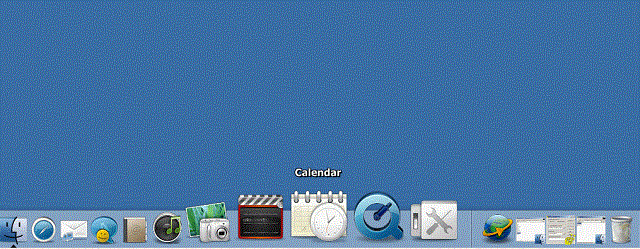
Az RK Launcher egy másik ingyenes dokkoló a Windows 10 számára, amelyet kedvenc alkalmazások és programok tárolására használnak. Felvehet minden kívánt alkalmazást, de fájlokat és mappákat is.
Az RK Launcher a képernyő szélére kerül, de nem feltétlenül a felső élnek kell lennie, mivel áthelyezheti a képernyő kívánt oldalára.
Az RK Launcher egyszerű és letisztult kialakítással is rendelkezik, és tökéletesen össze kell illeszkednie az Ön munkakörnyezetével.
A témák megváltoztatásának, valamint az egyéni ikonok és dokkok hozzáadásának lehetősége lehetővé teszi az RK Launcher megjelenésének teljes testreszabását.
Mivel az RK Launcher a képernyő bármely oldalára helyezhető, és különféle alkalmazásokat, programokat és fájltípusokat támogat, tökéletesen helyettesítheti a tálcát.
Bár az előző Windows verziókhoz készült, az RK Launcher még mindig jól működik a Windows 10 rendszerben.
⇒ Szerezd meg az RK Launchert
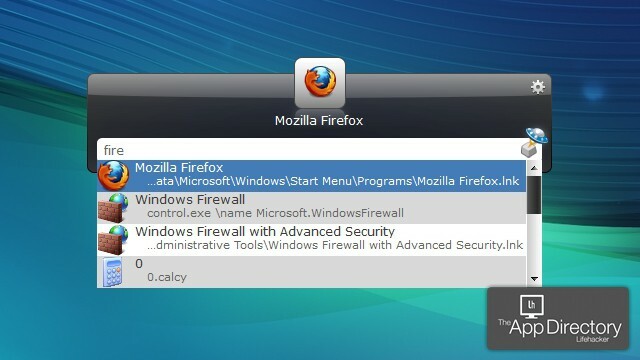
Az Executor egy nagyon egyszerű program / alkalmazásindító a Windows 10 rendszerhez, amely lehetővé teszi a számítógépen lévő alkalmazás bármely telepített programjának elérését, egyszerűen a nevének megadásával.
Az Executor a tálcára kerül, így csak annyit kell tennie, hogy rákattint, beírja a megnyitni kívánt alkalmazás nevét, és azonnal megnyílik.
Amint telepíti ezt a programot, indexeli az összes telepített programot és alkalmazást, valamint a menübejegyzéseket, a nemrégiben elért elemek listáját és egyebeket.
Ez egy igazán apró program, kevesebb, mint 1 MB méretű, így alapvetően semmilyen erőforrást nem foglal el, miközben a háttérben fut.
Ez lehetővé teszi egy adott kulcsszó hozzárendelését is egy programhoz, így nem kell megadnia a teljes nevet.
A programok és alkalmazások mellett az Executor az URL-ekkel is jól működik, ezért ha gyorsan hozzá kell férnie egy bizonyos webhelyhez, egyszerűen írja be a címét az Executor alkalmazásba.
Ha problémái vannak a Windows 10 alapértelmezett keresőjével való interakcióval, Cortana, vagy egyszerűen csak mást akar kipróbálni, az Executor tökéletes alternatíva lehet.
⇒ Get Executor
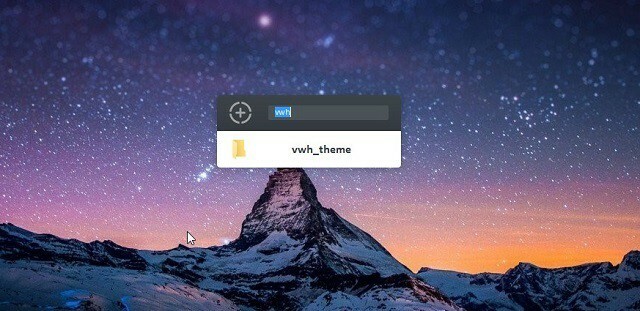
A Launchy egy másik rettenetesen egyszerű indító a Windows számára, amely a Windows 10 rendszeren is simán működik.
A Launchy legnagyobb előnye, hogy használatra kész, amint telepíti, mivel nem kell egyetlen dolgot beállítania.
A program megnyitásakor csak egy keresősáv jelenik meg, a Vezérlőpult kis ikonjával együtt.
Tehát csak írja be a megnyitni kívánt program nevét, és a javaslatok pillanatok alatt megjelennek.
A Launchy nem csak a szokásos programokat vagy alkalmazásokat nyitja meg, hanem több mappában tárolt régi fájlokat is kereshet, ami több mint hasznos lehet.
Noha a Launchy nem kínál annyi funkciót, mint az Executor, mégis testreszabhatja a bőrökkel és a beépülő modulokkal.
Ez a program szilárd helyettesítőként szolgálhat a Windows 10 beépített kereséséhez is.
A Launchy ingyenesen elérhető, és innen letöltheti ez a link. A program hordozható és .exe verzióban egyaránt elérhető.
⇒Get Launchy
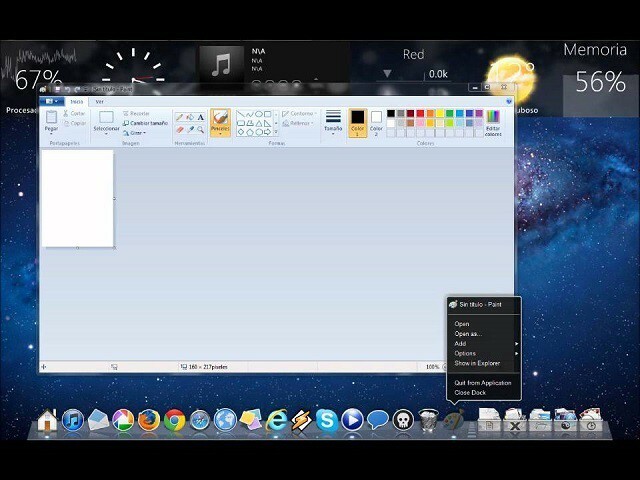
Bár a neve elgondolkodtathatja, hogy ez a program csak itt működik Windows XP, valójában tökéletesen kompatibilis a Windows 10-tel.
Az XWindows Dock utánozza a MacOS indító eszköztárait, és ad néhány lehetőséget, amelyek az Apple eszközében is elérhetők.
A dokkban az a legjobb, hogy lehetővé teszi a teljes testreszabást. Megváltoztathatja a megjelenését olyan grafikai effektusok hozzáadásával, mint a tükröződés, az átlátszóság, az árnyék, az elmosódás és még sok más.
De az igényes megjelenés mellett az XWindows Dock kivételes funkcionalitási funkciókat is kínál. Hozzáadhatja kedvenc alkalmazásait és programjait, valamint néhány más Windows-funkciót.
A beépülő modul-kezelővel hozzáadhat néhány egyedi bővítményt is az interfészhez, például a veremtárolót, hasonlóan a RocketDockban látható Stacks docklethez.
Egyes online vélemények szerint azonban az XWindows Dock használata eleinte bonyolult lehet, ezért szükség lehet némi időre a megszokáshoz.
⇒Töltse le az XWindows Dock alkalmazást
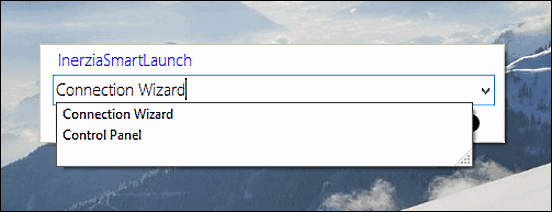
Rendben, beszéltünk a Windows egyszerű alkalmazásindítóiról, de ez nem lehet egyszerűbb, mint az InerziaSmartLaunch. A hordozórakéta teljes felülete csak egy keresősáv!
Amikor megadja a megnyitni kívánt alkalmazás nevét, a javaslatok a Google helyi böngészőjéhez hasonlóan a helyi menüben jelennek meg.
De rendkívül egyszerű megjelenése ellenére az InerziaSmartLaunch valóban sokat tehet érted.
Természetesen kereshet rendszeres alkalmazásokat és programokat, de lehetővé teszi bármilyen friss dokumentum, mappa (rendszer vagy bármely más) vagy bármi más megkeresését is.
Tehát egyszerűen írja be, amit keres, és az InerziaSmartLaunch megtalálja az Ön számára.
Ez a program valójában tartalmaz néhány további funkciót, amelyek több mint hasznosak lehetnek. Például lehetővé teszi, hogy egy bizonyos kulcsszót társítson egy alkalmazáshoz vagy programhoz, és egyszerűen megnyissa azt a kulcsszó megadásával.
A kulcsszavak bármilyen kombinációját használhatja, beleértve egyetlen betűt is.
⇒Töltse le az InerziaSmartLaunch alkalmazást
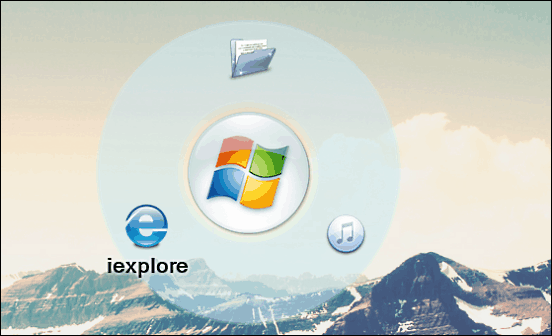
A CircleDock egy érdekes programindító a Windows számára, elsősorban egyedi megjelenése miatt. Nos, pontosan ez a neve mondja, egy kör alakú dokkoló az alkalmazások elindításához.
De ez a hordozórakéta is másképp működik, mint a szokásos hordozórakéták, mert nincs állandóan a képernyőn.
A CircleDock megnyitásához először el kell indítania, és azonnal megjelenik az egér kurzor mellett, bárhol is van.
Amint a dokk megnyílik, az összes rögzített alkalmazás és program körkörös sorrendbe kerül, és egyetlen kattintással elérheti őket.
A szokásos programok és alkalmazások mellett más fájlokat és mappákat is hozzáadhat a CircleDockhoz.
Ez a program néhány alapvető testreszabási lehetőséget is kínál, valamint több monitort és virtuális asztali számítógépet támogat.
⇒Szerezd meg a Circle Dock-ot
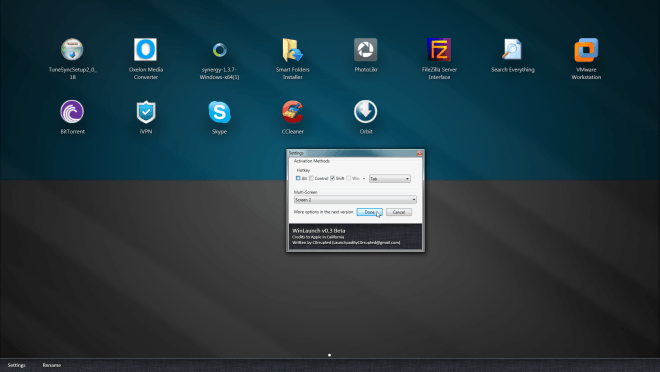
A WinLaunch az alkalmazásindítók újabb ingyenes utánzata az Apple operációs rendszereiből. Ez a program a Mac OS X Lion indítón alapul.
A Circle Dockhoz hasonlóan a minimalizálás is elindul a háttérben, és a Shift + Tab billentyűparancs megnyomásával aktiválhatja.
Aktiválásakor megjelenik az indítósáv, és megjeleníti az összes rögzített program és alkalmazás listáját.
Amint megnyílik a WinLaunch, az asztal ikonjai el vannak rejtve, és a háttér elmosódik, ami szép érintés a tervezésben.
A parancsikonokat csoportok szerint csoportosíthatja, hasonlóan ahhoz, ahogyan az iOS-ben történik; egyszerűen húzza az egyik ikont a másikba egy csoport létrehozásához.
Létrehozhat annyi csoportot, amennyit csak akar, és további testreszabásokat végezhet, például hozzáadhatja a csoport nevét.
Van még egy „Jiggle mód”, amely lehetővé teszi az ikonok egyik csoportból a másikba való áthelyezését.
Ikonok hozzáadásához a WinLaunch programba nyomja meg az F billentyűt a billentyűzeten, majd az indító egy kisebb, mozgatható ablakra redukálódik, ahol ikonokat vehet fel húzással.
⇒Szerezd meg a WinLaunch alkalmazást
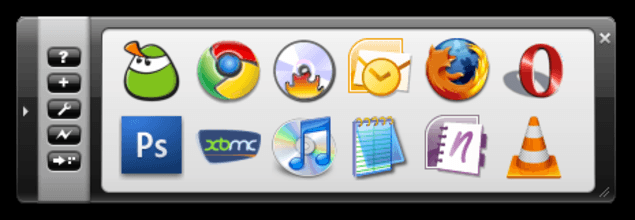
Az Appetizer egy nyílt forráskódú alkalmazásindító a Windows 10 rendszerhez.
Ez nagyon egyszerű kialakítású (nos, mint az indítók többsége), de néhány hasznos funkciót is kínál a kedvenc alkalmazások és programok eléréséhez.
Az első dolog, amit észre fog venni ebben a programban, az a szokatlan megjelenése.
Emlékeztetett minket a Microsoft vintage Maths eszközére (tudassa velünk, ha egyetért), ezekkel a gombokkal és a számológép-szerű kezelőfelülettel.
De nosztalgikus összehasonlításokkal elég, lássuk, mit tehet ez a program az Ön számára.
Az indítók többségével ellentétben, amelyek automatikusan ellenőrzik a rendszert a telepített alkalmazások és programok után, az Appetizer megköveteli, hogy adja meg azokat a programokat, amelyekhez hozzá szeretne férni.
⇒Szerezd meg az előételt
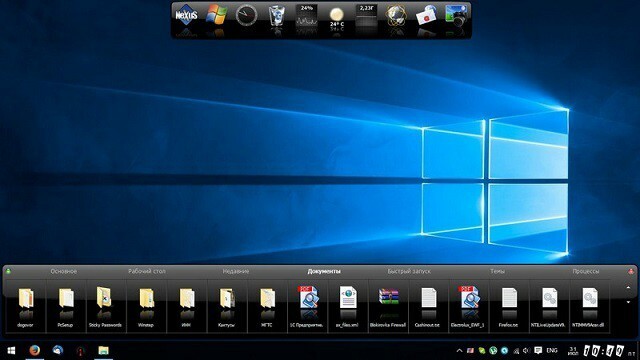
Annak ellenére, hogy valószínűleg a funkcionalitás a legfontosabb, a Winstep Nexus Dock valójában lenyűgöző külsejével akar elvarázsolni.
Ez az alkalmazásindító az egyik legjobban tervezett az üzleti életben, és még egy csomó testreszabási lehetőséggel is rendelkezik.
Az egyik testreszabási lehetőség az, hogy egyéni ikonokat állíthat be a dokkolóelemekhez.
Ami a használhatóságot illeti, a Nexus Dock valójában egy nagyon egyszerű eszköz.
A drag and drop elv alapján működik, ezért a kedvenc program vagy alkalmazás rögzítéséhez csak annyit kell tennie, hogy egyszerűen az egérkurzorával mozgatja a dokkolón.
A rendszeres programok mellett a Nexus Dock fájlokat, mappákat és egyéb szolgáltatásokat is támogat. Mindennek megvan a saját ikonja a dokkolóban, így nem lesz problémája felismerni, hogy mi mi.
A Nexus Dock a tálca helyettesítésére is szolgálhat, mivel képes minimalizált, futó programokat és a rendszertálcát megjeleníteni a dokkon.
⇒ Szerezd meg a Winstep Nexuts Dokk
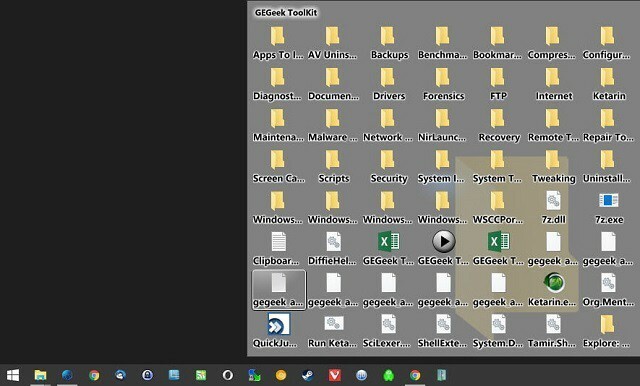
A 7Stacks, ahogy a neve is mondja, egy ingyenes programindító a Windows számára, amely utánozza a verem funkcionalitását a Mac OS X-től.
Ez lehetővé teszi, hogy főleg mappákat, de fájlokat és programokat is tároljon a Windows tálcáján található speciális „halmokban”.
Miután létrehozott egy új verem, legfeljebb 10 mappát rögzíthet, és a tálcán található gomb megnyomásával egyszerűen elérheti azokat.
Alapvetően bármilyen mappát ragaszthat a 7Stacks csomagokba, a speciális mappáktól, például a Sajátgép, a merevlemezen lévő szokásos mappákig.
Továbbá, ha nem szeretné a Halom mappát elhelyezni a tálcán, használhatja a kézi menü módot, és hagyhatja őket az Asztalon.
Ez a szoftver akkor hasznos, ha sok mappához kell hozzáférnie a munkanap alatt, de nem akarja tovább tartani az Asztalon, és zavart kelteni.
⇒Szerezzen 7 halmot
Ennyit jelent a 12 legjobb Windows 10 alkalmazás- és programindító listánkról. Ezeknek a hordozórakétáknak egyedülálló kínálatuk van, és mindegyikük helyettesíthet egy bizonyos Windows 10 funkciót.
Tehát, ha nem vagy megelégedve azzal, hogy a Micrsoft hogyan teljesítette munkáját egyes funkciókkal, vagy egyszerűen csak kipróbálni szeretne néhány új megoldást, a cikkből származó programok erre tökéletesen megfelelnek.


![Windows 10 május, javítás kedd [DIRECT LETÖLTÉS LINKEK]](/f/25349f420678ddb11260cd9b6d0e645c.jpg?width=300&height=460)